La plupart des fonctionnalités sur un Mac sont intuitives et facile à comprendre, mais parfois ce n’est pas toujours le cas et cela nous rend perplexe. Il y existe plusieurs façons de « cacher » des données sur un ordinateur Mac, mais il n'y a seulement qu'une fonction qui est assez bien pour que nous la recommandions.
Même si vous ne voulez pas cacher des données pour que les autres personnes ne puissent pas y avoir accès, parfois, vous pouvez simplement vouloir cacher certains éléments pour rendre votre système plus propre et moins encombré. Par exemple, si vous déplacez vos documents Windows sur le Cloud, vous remarquerez que de nombreuses applications utilisent souvent le dossier Documents pour enregistrer des données. Les jeux vidéo utilisent aussi le dossier Documents pour stocker les sauvegardes et d’autres données.
Le problème est que votre dossier Documents risque de devenir encombré à cause de tous ces nouveaux dossiers. Mais si vous utilisez Windows, vous pouvez facilement cacher ces éléments en allant dans les options des dossiers.
Malheureusement, sur OS X, ce n’est pas aussi facile (bien que chaque système d’exploitation dispose d’un moyen pour faire cela). Et cela n’est peut-être pas un problème pour de nombreux utilisateurs, mais il se peut qu’un jour, vous ayez des fichiers ou des dossiers que vous ne pouvez pas supprimer, mais que vous ne voulez pas voir dans votre système non plus.
Utiliser une ligne de commande pour cacher des fichiers
Si vous voulez cacher des éléments sur OS X, la meilleure méthode consiste à utiliser le terminal, auquel vous pouvez accéder en double-cliquant dessus dans « Applications » ou bien en utilisant « Spotlight », qui est très utile pour lancer des applications qui n’ont pas été épinglées sur votre Dock.
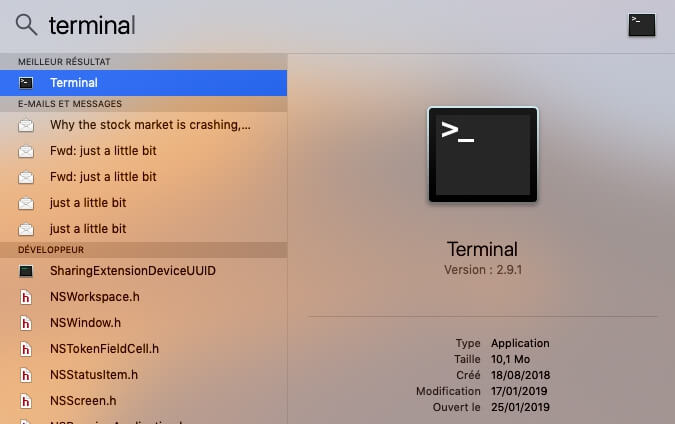
Une fois que vous avez ouvert le terminal, vous pouvez utiliser une seule commande et quelques opérations de glisser-déposer pour cacher tous les fichiers et dossiers que vous ne voulez plus voir.

Voici notre dossier Documents sur OneDrive, comme vous pouvez le voir dans le Finder de OS X.
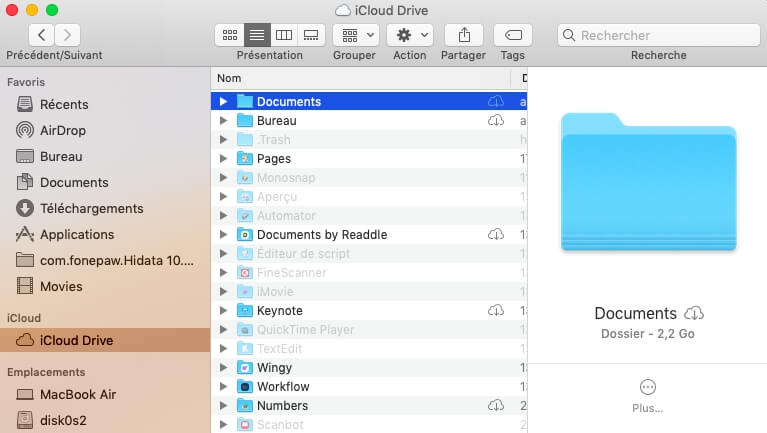
Sur Windows, il vous suffit d’aller dans les propriétés de votre fichier ou dossier et de changer son attribut en « Caché » pour qu’il disparaisse, comme vous pouvez le voir sur la capture d'écran ci-dessous.
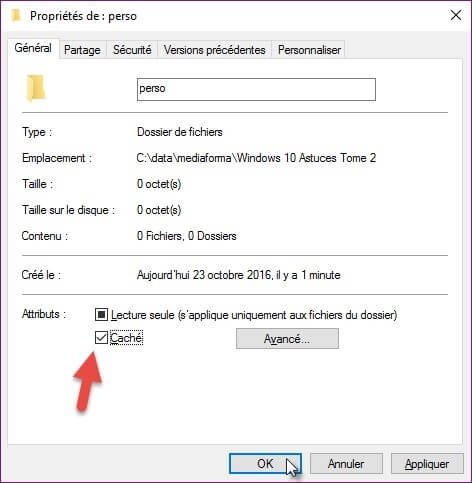
Cependant, OS X ne possède pas cette fonctionnalité. De plus vous ne pouvez pas déplacer ces fichiers car ils sont synchronisés avec votre Cloud et cela pourrait créer des problèmes sur votre ordinateur Windows.
Revenez à la fenêtre du Terminal et tapez la commande « chflags hidden » sans les guillemets. Assurez-vous d’ajouter un espace à la fin de la commande. Cela est très important pour ce que nous sommes sur le point de faire. Maintenant accédez à l'emplacement des fichiers ou dossiers que vous souhaitez cacher. Maintenez la touche « Commande » enfoncée et cliquez pour sélectionner tous les fichiers et dossiers que vous souhaitez cacher. Une fois que vous avez terminé, faites-les glisser dans la fenêtre du terminal.
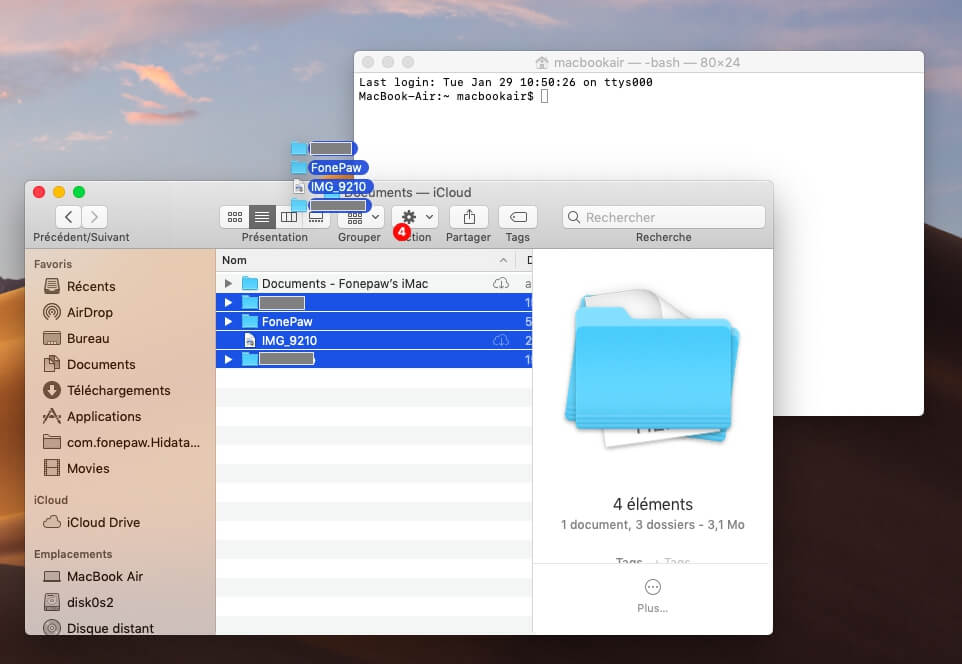
L'invite de commande va automatiquement coller tous les emplacements que vous venez de faire glisser derrière la commande chflags. Voici un exemple de ce à quoi la fenêtre du terminal ressemblera après cette étape. Tout ce que vous avez à faire maintenant, c’est d’appuyer sur la touche « Retour » et tous les éléments que vous avez sélectionnés disparaîtront.
Cela vous fait gagner énormément de temps car vous n’aurez pas à ajouter manuellement chaque élément et chaque fichier dans le terminal, et ainsi vous pouvez également cacher plusieurs fichiers et dossiers à la fois.
Le résultat final est que votre dossier Documents sera beaucoup plus agréable à regarder et plus propre, comme nous l’avons fait avec l'explorateur de fichiers de Windows.
Comment annuler ce que vous venez de faire
Annuler tout cela n’est pas aussi simple, car les éléments que vous avez cachés ne seront pas affichés lorsque vous ouvrez votre dossier. Une fois de plus, il est beaucoup plus facile d’afficher les éléments cachés dans l’explorateur de fichiers de Windows. Il suffit juste de cocher ou de décocher la case « Éléments masqués ».
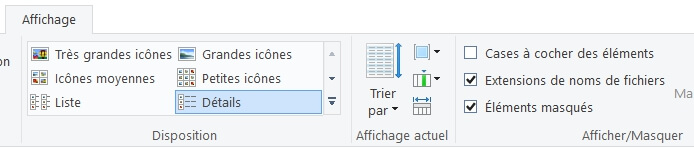
Si vous êtes un utilisateur de Mac, ouvrez à nouveau votre terminal sous OS X, mais cette fois, accédez au dossier racine où se trouvent tous vos éléments cachés. Dans notre exemple, il s’agit du dossier Documents, qui se trouve dans OneDrive.
Maintenant, utilisez la commande « change directory » (cd), et insérez le chemin auquel vous voulez accéder après « cd ». Encore une fois, vous n’avez pas besoin de taper manuellement le chemin vers le dossier. Vous pouvez simplement faire glisser le dossier dans le terminal. N'oubliez pas d'ajouter un espace après « cd ».
Une fois que vous avez changé de répertoire, tapez la commande « ls » pour lister tout le contenu du répertoire, puis utilisez la commande « chflags nohidden ». Les éléments avec des espaces entre les mots sont signalés par un « \ » tel que « Microsoft\ Hardware » ou « Custom\ Office\ Templates ».
Si vous avez déjà utilisé le terminal, vous savez peut-être déjà que vous n’avez pas à retaper les commandes plusieurs fois. En fait, vous pouvez recycler des commandes en utilisant les touches flèches haut et bas. Cela est très pratique si vous avez une ou plusieurs commandes que vous voulez exécuter plusieurs fois, mais que ne voulez pas les retaper encore et encore.
Le moyen le plus facile de cacher des fichiers et des dossiers sur un Mac
Dans un monde parfait, toutes les fonctions du terminal et la sécurité de chiffrement utilisées par « Utilitaire de disque » seraient combinées dans une seule interface conviviale avec une sécurité renforcée et sans inconvénients, difficultés ni vulnérabilités.
Eh bien, bienvenue dans le monde parfait, car il existe une excellente application appelée FonePaw Hidata.
C'est la méthode la plus rapide et la plus simple pour sécuriser vos fichiers les plus personnels contre les fouines et les expositions non intentionnelles.
1. Téléchargez, installez et lancez simplement le logiciel sur votre Mac.
2. Créez votre mot de passe.
3. Choisissez des fichiers et masquez-les. (Vous pouvez masquer tout type de fichier - masquer des photos, masquer des documents, même masquer des chansons).
4. Avec une interface facile de glisser-déposer, Hidata cachera vos fichiers en quelques secondes.
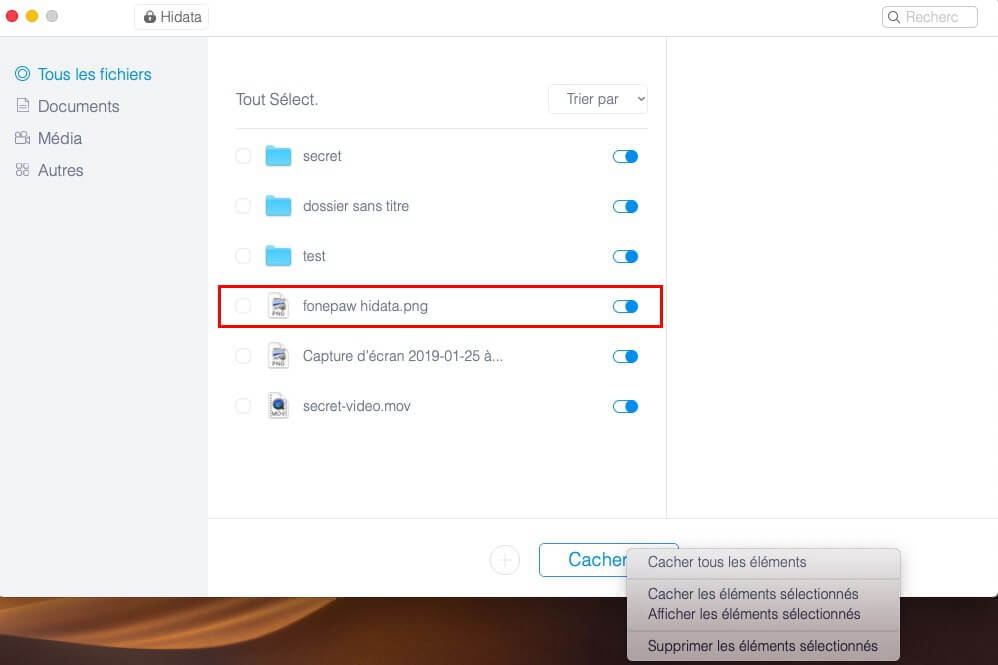
Voilà, c’est tout pour cet article ! Maintenant vous savez comment cacher et révéler des dossiers et des fichiers sur OS X. Bien que cette méthode ne soit pas très pratique, elle fonctionne très bien.
Avez-vous une autre méthode pour cacher des fichiers ou des conseils que vous voudriez partager avec nous ? Si c’est le cas, n’hésitez pas à les poster dans la section des commentaires ci-dessous !
 Transfert WhatsApp pour iOS
Transfert WhatsApp pour iOS
